こんばんは。beaglesoftの真鍋です。
はやいものでSurface Pro4を購入して3ヶ月ほどたちました。Surface Pro4を購入した理由は、ペンとタブレットの利用が素晴らしいから購入したのですがその後はいかにというところをそろそろまとめておきたいと思います。
ちなみに、私が購入したSurface Pro4のスペックはメモリが16GBでSSDが256GBのモデルです。主な用途は開発から普段使いまで全てで利用しています。

マイクロソフト Surface Pro 4※Core i7/16GB/256GB モデル TH2-00014
- 出版社/メーカー: マイクロソフト
- メディア: エレクトロニクス
- この商品を含むブログを見る
いいところ
まずはいいところからです。色々と挙げだすとキリがないのですが、特にいいと思うところです。
- ペンとタブレットでOneNoteを利用するととても便利
- 手書きのペン先を変更したりできるので書き味を楽しめる
- 軽くて持ち運びが楽
ペンとタブレットでOneNoteを利用するととても便利
何よりも便利なのはペンとタブレットでOneNoteを利用するととても便利ですね。これは本当に昔からOneNoteを利用していた私としては嬉しいことなのですが、Rodiaのレポートパッドの代わりにOneNoteで手書きメモを残しています。一度電車の中でも試したのですが、腕が痛くなる以外では非常に快適でした。
こんな感じでメモを手書きで書いてはテレビなどへ移して打ち合わせをしたりすることができます。
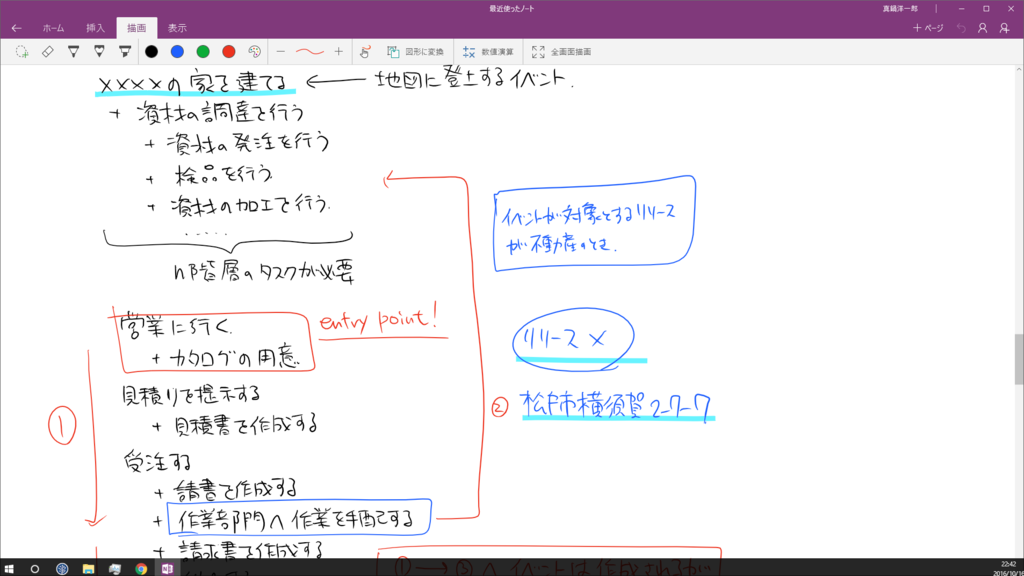
ペンをノックするだけでOneNoteが起動して際限なくメモを書けることはとても素晴らしいの一言です。ただ、願わくばGoogleDocsのようにリアルタイムで複数人が編集できるともっといいのですが、おいおいできるようになるのでしょうね。
軽くて持ち運びが楽
Surface Pro4はモバイルPCとタブレットを合わせたようなものなのでもちろん重さは重要ですが、それほど重くはないと思います。ただ、電車の中でたった状態でタブレットを片手で持ちつつメモを取ることを30分位試したのですがちょっと腕が痛かったです。リュックを前抱えにしてその上の方に載せると比較的ラクでしたが、あまり見てくれが良くないです。
改善してほしいところ
いいところよりも悪いところが結構目立ちます。これは多分Suraface Pro4だけの問題ではないのだと思いますが…。色々と改善してほしいところはあるのですが、いいところと同じく3つだけあげようと思います。
- スリープ状態でいつの間にかシャットダウンしている
- Windows Helloの認証が外ではうまくいかない
- タブレットの背面スタンドが斜めになっているせいか机に立てたときにガタつく
スリープ状態でいつの間にかシャットダウンしている
これは本当に困るのですが、スリープ状態にしたらたいてい3時間位で強制的にシャットダウンしています。なので、MacBookなどで普通にできていた開いたら前回の作業状態から再開するということができません。ほとんど毎日シャットダウンしているので最近はアプリケーションを終了して休止状態にするようになりました。
とくにIntelliJを起動していると休止状態でも90%以上の確率で終了させられているのでとても不便を感じています。
Windows Helloの認証が外ではうまくいかない
自宅や屋内ではそれほど問題になることはないのですが、Windows Helloが認証してくれずPINコードやパスワードでログインすることになります。
タブレットのメリットってやはりサクッと起動してちゃちゃっと利用できることだと思うのですが、認証にもたついてその挙句利用できずにパスワード認証をする必要があるのはちょっとつらいかなと。特に、何か思いついたときにメモしようと思って起動したけど(休止状態からの復帰ということもあり)なかなか起動しないというのはそもそもタブレットとしてどうよという話になります。
タブレットの背面スタンドが斜めになっているせいか机に立てたときにガタつく
これはいつの頃からかそのようになりました。タブレットを背面スタンドで立てたときにガタつくんですよね。多分、背面スタンドがガタついているからだと思うのですが、3ヶ月でこの状態は結構残念です。
確かに、毎日持ち運びのためにタブレットの背面スタンドを閉じたり開いたりしていますがそれにしてもそういうことを想定して作られた製品であることを考えると劣化が早すぎる気がしますね。
まとめ
こうやって見るといいところより悪いところに力が入っていますね。まぁ、普通のノートパソコンに比べると兼用である以上専門性が低いわけで、いろいろなところにヒヅミが出てくるのは仕方ないと思うのですよ。
とは言うものの、ペンとタブレットは便利だし、OneNoteは最高に素晴らしいのも事実でもう少しスペック低くてもいいからタブレット専用機として利用するほうが良かったのかなと思ってます。ノートパソコンの代わりとして利用したから色々と不満が多いのかもしれません。
おそらくハードウェア以外の部分についてはソフトウェアのアップデートで改善されるでしょうから、半年後くらいにどうなっているかが楽しみです。





